360 derecelik video hayatımızın popüler bir öğesi haline geldi. Artık her yerde uygulanıyor. İdeal dairenizi 360 derecelik video ile online olarak oda turu yapabilirsiniz. Disney Land veya Universal Park gibi bazı tema parklarında korkunç sahneleri canlı bir şekilde deneyimleyebilirsiniz. 360 derece videonun ne olduğunu gerçekten biliyor musun?
Sürükleyici video veya küresel video olarak da bilinen 360 derecelik video, hedefini her yönde kaydediyordu. Özel bir kamera veya birden fazla kamera ile 360 derece video yapabilirsiniz. 360 derecelik bir video oynattığınızda videoyu sürükleyebilir ve perspektifinizi kontrol edebilirsiniz. İzleyici yerine katılımcısınız. Ve buna aynı zamanda Sanal Gerçeklik diyoruz.
Ancak tüm medya oynatıcılar 360 derecelik videoyu mükemmel şekilde oynatamaz. Aslında MP4, MOV vb. gibi özel bir formatı yok. Belki mevcut oynatıcılarınız oynatabilir. Ancak tuhaf bir video görebilirsiniz. Nasıl seçilir 360 derece video oynatıcı? Bu makale seçim yapmanıza yardımcı olacaktır.
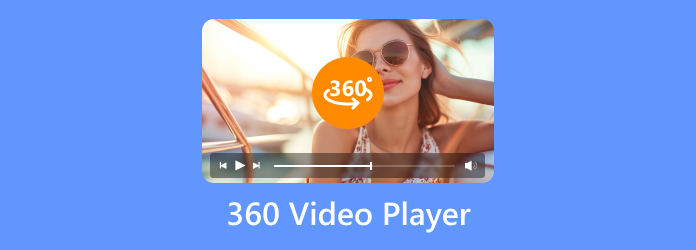
Bölüm 1. PC veya Mac'te üç adet 360 derecelik Video Oynatıcı
Piyasada pek çok 360 derecelik video oynatıcı var. Burada Windows veya macOS üzerinde üç farklı yazılım seçiyoruz.
Windows Filmleri ve TV
Windows 10'da varsayılan bir video oynatıcı bulunmaktadır. Çoğu kişi bu yazılımı görmezden gelecektir. Ama aslında size en yeni filmleri ve TV şovlarını sunabilir. En sevdiğiniz videoyu satın alabilir veya kiralayabilirsiniz. Bu arada yerel videonuzu da bu oynatıcıyla oynatabilirsiniz. Çoğu video formatını destekleyen basit bir arayüze ve güçlü bir işleve sahiptir ve 360 derecelik bir video oynatıcı olarak çalışabilir.

360 derecelik bir videoyu oynatmayı seçtikten sonra yazılım bunu otomatik olarak algılayacak ve alt menüsünde ekstra bir seçenek gösterecektir. Oynatma modunu değiştirmek için 360° video olarak oynat'ı tıklatabilirsiniz. Sahneyi kontrol etmek ve taşımak için sol tuşa basıp ekranı sürükleyebilir veya sağ üst köşedeki yön tuşuna tıklayabilirsiniz.
Windows Fotoğraf ile etkileşime girebilir, videoyu kırpabilir, çizebilirsiniz. Ayrıca menüsünde ağır çekim bir video da oluşturabilirsiniz. Bir diğer kullanışlı nokta ise mini pencerede oynayabilmeniz, böylece videonun keyfini çıkarabilmeniz ve birlikte çalışabilmenizdir. 4K, HD videoyu akıcı bir şekilde oynatabilir. Ancak o kadar da kullanışlı olmayan bir klasör ekleyerek videoyu seçmelisiniz.

Artıları
- 360 derecelik videonun otomatik algılanması.
- Basit arayüz ve kolay kullanım.
Eksileri
- Yalnızca Windows 10'da çalışır.
5KPoynatıcı
5KPoyuncular 360 derecelik video için mükemmel bir oynatıcıdır. Kontrol menüsündeki 360° Oynatma düğmesini düzeltir ve 360 derecelik bir video olmasa bile bu modu etkinleştirebilirsiniz. Ayrıca farklı formatlardaki 4K, 5K, 6K ve hatta 8K HD videoları da destekler. Yerleşik işleviyle videoyu kaydetmek için de kullanabilirsiniz.
Bir dahaki sefere en sevdiğiniz bölümü doğrudan izleyebilmeniz için videoyu izlerken yer imleri eklemenizi sağlar. Videoyu döndürebilirsiniz ancak videonun boyutunu ve şeklini ayarlayamazsınız. Diğer bir zayıflık da düğmelerle ileri veya geri atlayamamanızdır, bu da kısa atlamalar için daha iyidir.

Artıları
- Sabit 360 derecelik video seçeneğine sahiptir ve otomatik algılamanın yanlış gitmesi durumunda bu modu herhangi bir videoya elle uygulayabilirsiniz.
- Videoyu döndürmenizi sağlar.
- Windows ve macOS'ta çalışır.
Eksileri
- Videonun en boy oranı ayarlanamıyor.
GOM Oyuncusu
Sıradaki GOM Player. 100'den fazla formatta video ve ses oynatmanıza olanak tanır. Ayrıca 360 derecelik VR video oynatmayı da destekler. Daha Fazlasını Görüntüle seçeneğini ve VR Başlat modunu tıklatarak bu işlevi açabilirsiniz. GOM Player'da videonun bir bölümünü seçip istediğiniz kadar tekrarlayabilirsiniz. Hatta altyazılarla bile alabilirsiniz. K-pop hayranları için harika bir nokta var: Korece Seslendirme işlevi, Katakana veya Alfabedeki Koreceyi tanımanıza olanak tanır, böylece şarkıya eşlik edebilirsiniz.
En basit kontrol paneline sahiptir. Atlamak için yön düğmesine sol tıklayabilir, sonraki veya son videoya geçmek için sağ tıklayabilirsiniz. Ayrıca ekranı yakalamanıza ve videonun bir kısmını kaydetmenize de olanak tanır, ancak bu seçenekler Daha Fazlasını Görüntüle düğmesinde gizlenmiştir ve bulunması kolay değildir. Bu yazılımdan memnun kalmazsanız, ayrıca şunları da sağlıyoruz: GOM Player'a alternatifler.

Artıları
- Birçok video ve ses türünü destekleyin.
- Kore Seslendirmesi.
- Windows ve macOS'ta çalışır.
Eksileri
- Çok fazla reklam ve ekstra yazılım.
Bölüm 2. Her Türlü Video Formatı, DVD ve Blu-ray Disk için Ücretsiz Blu-ray Oynatıcı
Bir video veya film hayranı olmalısınız, bu yüzden internette arama yapın ve bu makaleyi görün. Bu nedenle farklı video ve ses formatları için güçlü bir oynatıcıya da ihtiyacınız olabileceğini düşünüyorum. Belki yüksek kaliteli görüntü ve ses sağlayan Blu-ray veya DVD disklerini de seviyorsunuzdur. O zaman Blu-ray Master'ı öneririm Ücretsiz Blu-ray Oynatıcı senin için. Yalnızca bilgisayarınızdaki video ve ses değil. Ayrıca Blu-ray diskleri ve DVD disklerini de oynatabilir. Yüksek kaliteli 1080P 4K Blu-ray de mevcuttur. Bu yazılım, MP4, AVI, WMV vb. gibi neredeyse tüm popüler video formatlarını oynatmanıza olanak tanır. Alt kısmında basit ve anlaşılır bir kontrol paneli vardır. Videodaki etkileyici görüntüyü kaydetmek için anlık fotoğraf bile çekebilirsiniz.
Ana Özellikler
- Blu-ray disklerin, DVD disklerin, klasörlerin ve ISO görüntü dosyalarının keyfini çıkarmanızı sağlar.
- Çoğu video ve ses formatını destekleyin.
- Kolay kullanımınız için basit arayüz.
- Hem Windows hem de macOS'ta çalışır.
Ücretsiz indirin
Pencereler için
Güvenli indirme
Ücretsiz indirin
macOS için
Güvenli indirme
Ücretsiz Blu-ray Oynatıcıda video oynatmak için birkaç adımı burada bulabilirsiniz.
Aşama 1.Yazılımı İndir butonunu kullanarak indirin, programı kurun ve başlatın.
Adım 2.Oynatmak istediğiniz videoyu seçmek için Dosya Aç veya Diski Aç'a tıklayın.
Aşama 3.Oynatmayı kontrol etmek veya anlık görüntü oluşturmak için düğmeyi kullanabilirsiniz.

Bölüm 3. 360° Video Oynatıcılar hakkında SSS
-
VLC 360 videoları görüntüleyebilir mi?
Evet yapabilir. VLC media player, Windows, macOS, iOS ve Android cihazlarda ücretsiz bir video oynatıcı aracıdır. MP4, MKV, MP3, MPEG-2 vb. birden fazla video formatını destekler. Bu oynatıcıyla DVD ve CD'leri de oynatabilirsiniz.
-
Windows 10'da 360° videoyu nasıl oynatırım?
360 derecelik videoyu oynatmak için varsayılan medya oynatıcı yazılımı Filmler ve TV'yi kullanabilirsiniz. Videoyu izlerken daha fazla fonksiyon istiyorsanız yukarıda bahsettiğimiz 3. parti yazılımları tercih edebilirsiniz.
-
360 videolar için en iyi yazılım hangisidir?
360 derecelik video için bir video oynatıcı arıyorsanız Windows Movies & TV, 5K oynatıcı veya GOM Player'ı kullanabilirsiniz. VR videonuzu düzenlemek istiyorsanız Adobe Premiere profesyonel seçiminiz olacaktır.
Kapanıyor
360 derecelik video insanlara eğlence, eğitim ve daha birçok alanda daha iyi bir deneyim sunuyor. Bu sürükleyici videoyu evde oynatmak istiyorsak bu formatı destekleyen bir oynatıcıya ihtiyacımız var. Bu makale 3 saygın kişiyi tanıtıyor 360 video oynatıcılar artılarını ve eksilerini listeliyor. Karşılaştırma yapıp birini seçebilirsiniz. Ayrıca, yalnızca normal bir video oynatıcı istiyorsanız şunu kullanabilirsiniz: Ücretsiz Blu-ray Oynatıcı. Yalnızca bilgisayarınızdaki videoları değil aynı zamanda Blu-ray ve DVD disklerini de oynatabilir.
Blu-ray Master'dan daha fazlası
- Kaybetmeyi göze alamayacağınız En Seçkin 10 FLV Oyuncusu
- Daha İyi Performans ve Özelliklere Sahip En İyi 5 Plex Alternatifi
- Sürükleyici Oynatma için Kullanılabilecek En İyi 5 VLC Alternatifi
- iPhone için Kullanılabilecek En İyi 5 FLAC Oynatıcısı [İncelemenin Tamamı]
- Kodi Media Player İncelemesinin Tamamından Haberdar Olun
- UMPlayer Yazılımını Tanıyın [İnceleme]


